Når lyden ikke fungerer i Windows 10, sjekk avspillingsenheten først.Sørg for at gjeldende lydenhet er standard.Avinstaller lydenhetsdrivere og søk etter maskinvareendringer.en undersøkelseHøyttalere og mastervolumer høyere enn en viss verdi.
Windows 10-oppdateringDet var en skrekk og en velsignelse.Noen ganger fikser dedatamaskinlyden fungerer ikkeproblem.En annen gang kan de dempe lydinnstillingen.hvis noe spesieltKB-oppdateringforårsaker en feil, vennligst fjern den ogStart systemet på nytt.
En annen dum grunn til at lyd ikke fungerer i Windows 10, er at kontakter, kabler, plugger ikke er løst tilkoblet.Etter at du har fjernet dem og koblet dem til igjen, kan du høre et ekko.
Et merkelig spørsmål er,Ingen lyd i Windows 10, er det en summende lyd.For dette må du justere jekken riktig.Noen ganger vil det løse det bare å sette inn en del av det.
Innhold
Slik fikser du ingen lyd i Windows 10
- Høyreklikk på høyttalerikonet i nedre høyre hjørne av oppgavelinjen.
- Følgende alternativer vil være synlige.
- Åpne lydinnstillinger
- Åpne volummikser
- Romlig lyd (på/av)
- lyd
- Løs lydproblemer
Alle spiller en annen rolle, selv om de alle ser like ut.
![]()
LES OGSÅ – Fix – Windows 10-lysstyrke fungerer ikke etter oppdatering – 11 løsninger
Windows 10-lyden fungerer ikke
- Klikk for å åpne lydinnstillinger.(Merk: Du kan også åpne Innstillinger > Lyd)
- Velg utdataenheten til høyre.
- I rullegardinboksen er lydenheten din oppført.
- Sørg for at riktig lydsystem er valgt.
Lyden spilles av gjennom enheten.
Bærbar lyd fungerer ikke - Volummikser
I dette vinduet kan du velge volumnivå for system- og programlyder.Noen ganger er spesifikke programlyder satt til lavt.da vil du ikke bare kunne høre lyden for den aktuelle appen.Andre lyder vil spille normalt.Dette er oppløsningen.
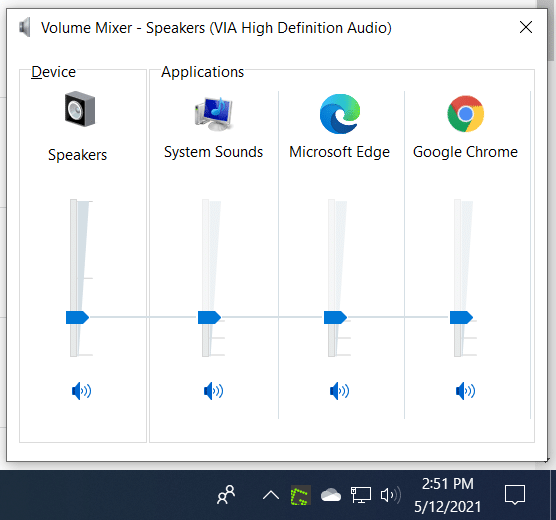
LES OGSÅ – Slik kobler du PC til TV ved hjelp av HDMI og trådløst i Windows 10
Lyden sluttet å virke – romlig lyd (på/av)
Det er en ny funksjon i Windows 10 som støtter Dolby Access, DTS-lyd.Maskinvare som HD digital-TVer, lydbarer, hjemmekinoanlegg, digitale mediebokser og mer har 5.1-kanals lyd.Andre former for ny digital teknologi støttes også.
Men du bør sjekke kompatibiliteten mellom inngangs- og utdataenheter.Hvis du bruker Bluetooth eller trådløs teknologi, kan det hende at signalet ikke overføres riktig.Hvis du bruker en HDMI-kabel, sørg for at den er koblet til riktig.
Videoen ovenfor vil diskutere forskjellige problemer med lyd som ikke fungerer som den skal i Windows 10.Noen ganger er høyttalerikonet deaktivert eller standardavspillingsenheten endres av musikkprogramvaren eller andre problemer.Disse vil demonstrere praktiske trinn for å eliminere problemet med lyd uten lyd.
Lyd – Windows 10-høyttalere fungerer ikke
Lydskjemaet for standardlyder i Windows er satt av operativsystemet ditt.Bruker du et tredjepartssystem eller en eller annen temakonfigurasjon?Da kan de forvrenge ditt nåværende oppsett.Typiske Windows-lyder som stjerner, kalenderpåminnelser, enhet tilkoblet, enhet frakoblet, meldingsdytt, varsler har forskjellige lyder.Hvis de ikke lager noen lyd, har du dem deaktivert eller ikke fungerer som de skal.
Sjekk Windows standardskjema.Hvis det fungerer og andre apper høres bra ut, er det et problem med temaet.
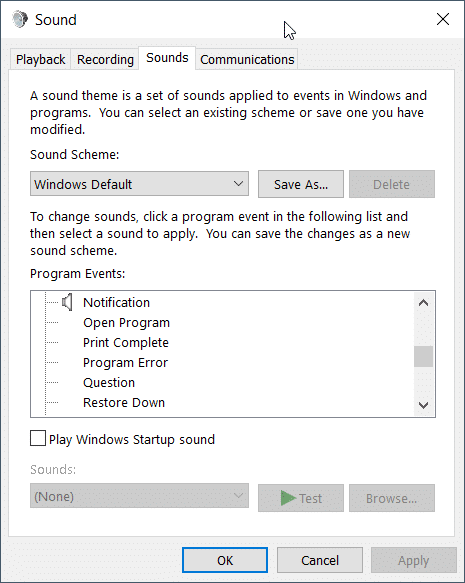
Feilsøking av lydproblemer – Ingen lyd på datamaskinen Windows 10
Det er et fantastisk verktøy fra Windows 10-utviklere.Den vil automatisk skanne datamaskinen for lydrelaterte problemer, fjerne og installere nødvendige drivere på nytt og gjøre eventuelle nødvendige endringer.Etter litt intern prosessering, skal lyden din komme bra ut.
Hvis løsningene ovenfor ikke fungerer, kan du prøve følgende forklaringer.
Sjekk maskinvaren for å spille av lyd – ingen lyd i Win 10
Windows 10 har sannsynligvis ingen problemer.Men bærbare høyttalere, digitale og Dolby-høyttalere, HD-høyttalere kan være problematiske.Dette kan skje hvis enheten er for gammel eller hvis strømmen svinger.Sjekk om du har batterier.
Koble lydavspillingsenheten til en annen bærbar PC eller datamaskin med Windows 10.Hvis det spiller, kan du ty til de ovennevnte rettelsene.
Sjekk lydtjenester – Windows 10 Ingen lyd
Windows 10 har også noen tjenester som fungerer mens du spiller av lyd.Noen av dem er - Windows Audio, Windows Audio Endpoint Builder, Remote Procedure Call (RPC).Stopp og start disse tjenestene på nytt.Start på nytt om nødvendig.Deretter kontrollerer du standardlyden.
personvernsinnstilling
在i Windows 10"Innstillinger > Personvernnedre, har du en innstilling som heter – Mikrofon.
forsikreGi tilgang til mikrofonen på denne enhetenaktivert.
Viser applikasjoner som har tilgang til denne maskinvaren.Hvis noen av dem er deaktivert, vil du ikke kunne snakke med den appen.
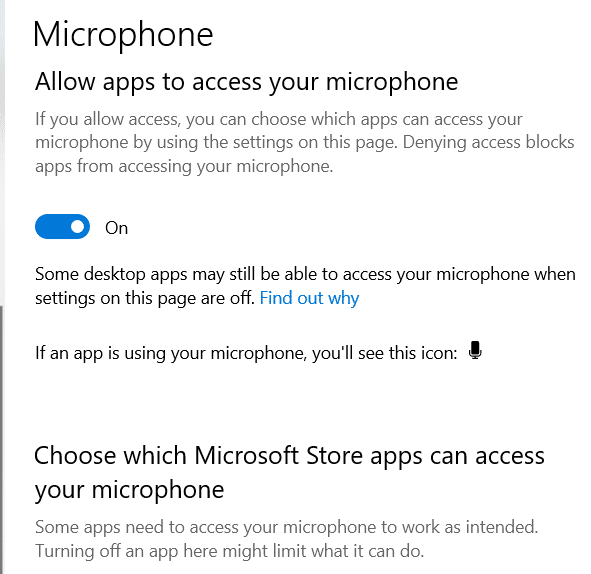
Sjekk tredjeparts høyttalervolumkontroller.
Noen høyttalere (digitale eller analoge) kommer med et kontrollpanel.NVIDIA-utgangen er for eksempel ikke koblet til, og gir HD-lydkontrollene.På samme måte har noen mediespillere Realtek HD-lyddrivere.Deretter må applikasjonen aktiveres eller deaktiveres.
Hvis den bruker Windows 10s normale lydinnstillinger, er det greit.Ellers må du sjekke manualen deres.
Sjekk Lydforbedring
Etter å ha installert noen lyddrivere, har de forskjellige funksjoner.I tillegg til den romlige lyden som er tilgjengelig som en del av Windows 10, kan du også kontrollere APC.Du kan se andre forbedringer i høyttaleregenskapene.
Noen av dem ser-
- Utjevning av lydstyrke
- lydequalizer
- miljømodellering
- Romkorreksjon.
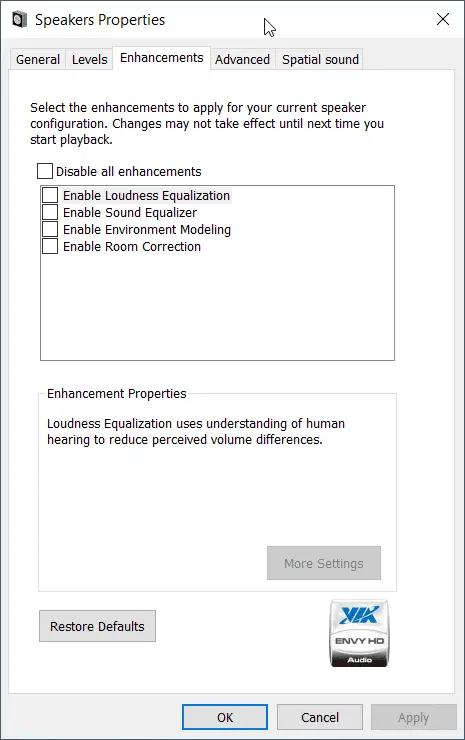
Avhengig av høyttalerne og Windows 10-konfigurasjonen, må du bruke disse innstillingene.Ellers, deaktiver dem alle og sjekk om lyden er perfekt.Vel, du burde være god til å gå.

![Windows 10 PC og bærbar PC Ingen lyd [Fiks]](https://oktechmasters.org/wp-content/uploads/2021/11/25800-sound-output-settings-windows-10.png)
![[Fiks] Microsoft Store kan ikke laste ned apper og spill [Fiks] Microsoft Store kan ikke laste ned apper og spill](https://oktechmasters.org/wp-content/uploads/2022/03/30606-Fix-Cant-Download-from-Microsoft-Store-150x150.jpg)
![[Fiks] Microsoft Store kan ikke laste ned og installere apper [Fiks] Microsoft Store kan ikke laste ned og installere apper](https://oktechmasters.org/wp-content/uploads/2022/03/30555-Fix-Microsoft-Store-Not-Installing-Apps-150x150.jpg)





